サイト会員:サイトメニューにサイト会員タブとページを表示する
2分
この記事では、現在一部のユーザー様のみご利用いただける会員エリアアプリの新しいバージョンについて説明します。以前のバージョンを使用している場合は、こちらの情報をお読みください。お使いのバージョンを確認するにはこちら
サイトメニューに追加することで、会員エリアのタブ / ページに素早くアクセスできるようになります。訪問者がメニューで該当するアイテムをクリックすると、ログインするように求められます。これは、会員エリアの認知度を高めるのに最適な方法で、新たな訪問者に新規登録を促します。
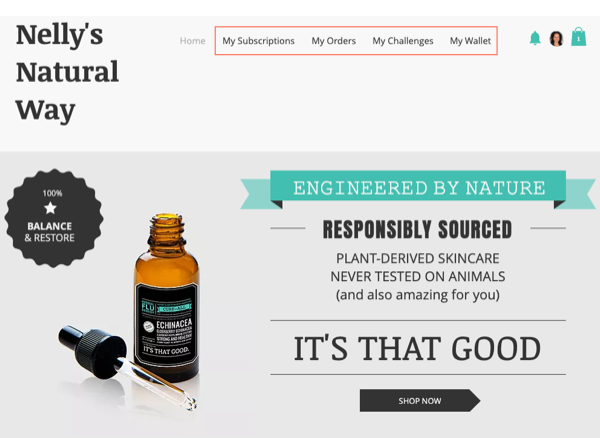
ヒント:
カスタムの会員ページを作成して、ログインしているサイト会員に限定コンテンツを提供することもできます。
Wix エディタ
Wix Studio エディタ
- エディタ左側で「ページ・メニュー」
 をクリックします。
をクリックします。 - 「サイトメニュー」をクリックします。
- 下部にある「リンク」アイコン
 をクリックします。
をクリックします。 - リンクパネル内で「ページ」を選択します。
- 「ページを選択」ドロップダウンから、該当するサイト会員タブ / 会員ページを選択します。
- 非公開会員ページ:
- ドロップダウンからカスタムページを選択します。
- 「リンク先ページの表示方法」下で「同じタブ」を選択します。
- サイト会員タブ(例:マイアカウント):
- ドロップダウンから「会員ページ」を選択します。
- 「アイテムを選択」ドロップダウンから該当するタブを選択します。
- 非公開会員ページ:
- 「完了」をクリックします。
- 手順 3〜6 を繰り返して、メニューに会員ページ / タブを追加します。

